Mover campos de Combinación de correspondencia
Puede mover los campos de Combinación de correspondencia insertados en Desktop Editor.
1.
Haga clic en  (Seleccionar campos) en la Ventana Detalles.
(Seleccionar campos) en la Ventana Detalles.
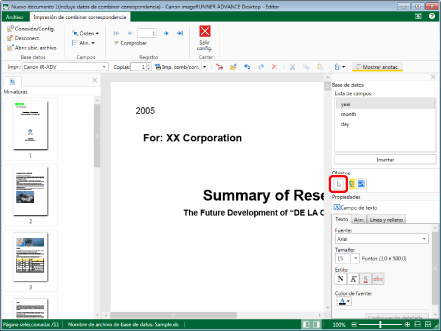
2.
Mueva el puntero del ratón al campo de Combinación de correspondencia que desea mover en la Ventana de trabajo y haga clic en el campo cuando la forma del puntero del ratón cambie a  .
.
O arrastre el rectángulo de selección del ratón para incluir el campo de Combinación de correspondencia que desea mover.
|
NOTA
|
|
Se pueden seleccionar varios campos de Combinación de correspondencia haciendo clic sobre ellos mientras mantiene pulsada la tecla [Ctrl] del teclado.
Si desea seleccionar todos los campos de Combinación de correspondencia de la página, realice una de las siguientes operaciones en un área de la Ventana de trabajo sin un campo de Combinación de correspondencia mientras mantiene activa la Ventana de trabajo.
Haga clic en
 (Selec. todo) en la barra de herramientas. (Selec. todo) en la barra de herramientas.Haga clic con el botón derecho del ratón y seleccione [Seleccionar todo].
Si no aparecen botones de herramienta en la barra de herramientas de Desktop Editor, consulte la siguiente información para mostrarlos.
Solo podrá seleccionar varios campos de Combinación de correspondencia si se encuentran en la misma página.
|
3.
Arrastre el campo de Combinación de correspondencia seleccionado hasta la posición que desee.
O bien pulse las teclas de flecha del teclado.
|
NOTA
|
|
Puede mover un objeto cinco píxeles utilizando las teclas de flecha del teclado.
Puede mover un objeto un píxel si utiliza una de las teclas de flecha mientras mantiene pulsada la tecla [Ctrl] del teclado.
Para cancelar la operación de movimiento, pulse la tecla [Esc] en el teclado durante la operación de arrastrado.
|
4.
Haga clic en la Ventana de trabajo fuera del campo de Combinación de correspondencia que ha insertado para anular la selección del campo de Combinación de correspondencia.